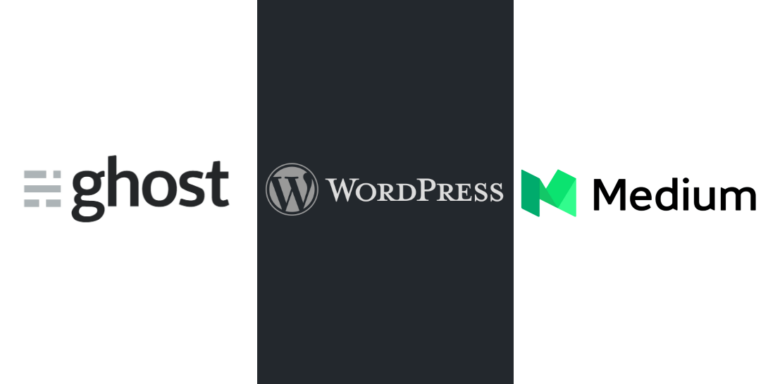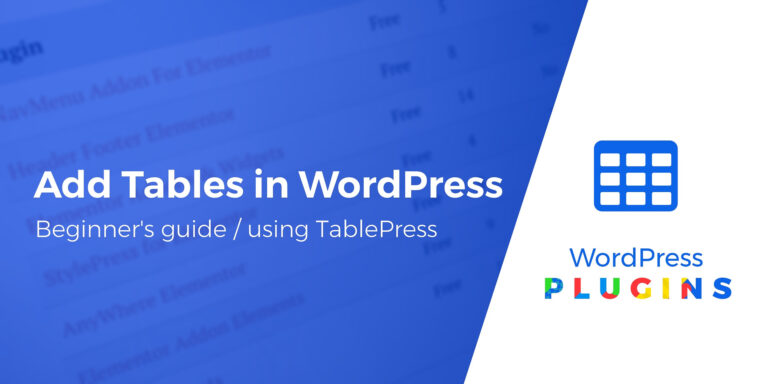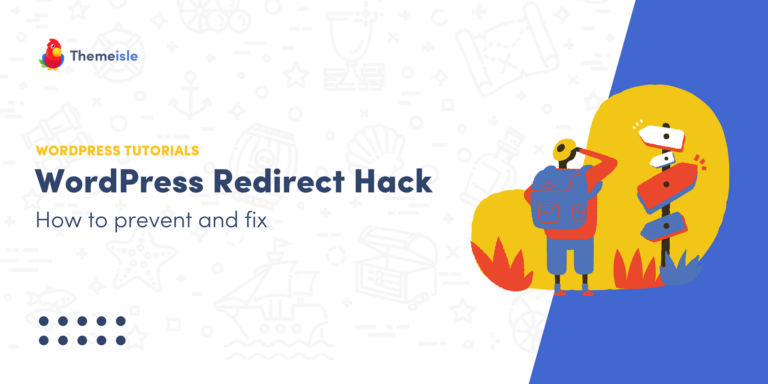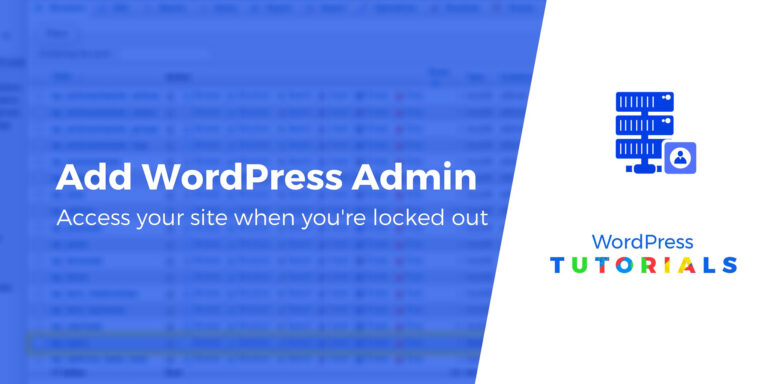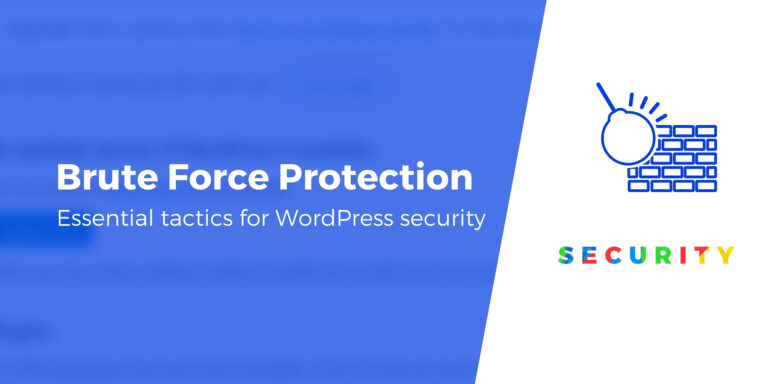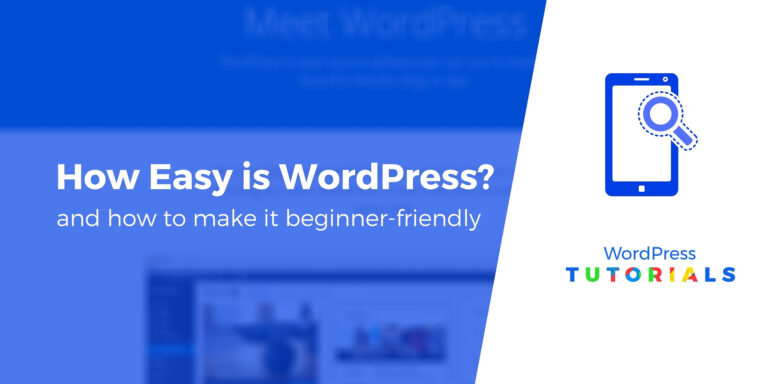Как получить идентификатор записи в WordPress
Когда вы создаете запись или страницу в WordPress, платформа автоматически присваивает ей идентификационный номер или уникальный идентификатор. Есть много сценариев, в которых вы можете захотеть получить этот идентификатор записи WordPress; например, если вам нужно исключить определенные статьи из сетки контента или вы хотите закодировать собственный запрос.
К сожалению, WordPress не раскрывает идентификатор сообщения открыто, поэтому вам нужно будет выполнить несколько шагов, чтобы найти его. 😎
В этой статье мы объясним все, что вам нужно знать о как узнать ID поста в WordPress — от простого решения, которое требует только использования мыши, до более продвинутых методов отображения идентификаторов в столбцах и новых информационных панелях. Итак, давайте прыгать прямо в!
Что такое идентификатор поста и зачем он нужен?
Как мы уже упоминали, идентификаторы записей и страниц — это уникальные идентификаторы, которые WordPress использует для распознавания определенного контента. Например, плагину может потребоваться знать эти данные, чтобы включить или исключить определенные статьи из определенной функции. Если вы разработчик, вы также можете использовать эти идентификаторы для добавления пользовательского кода на свой веб-сайт WordPress или создания шорткодов (большинство из них используют идентификаторы сообщений и страниц в качестве параметров, поэтому важно их знать).
Например, если вы хотите настроить таргетинг на определенную страницу, чтобы изменить внешний вид и функции вашего сайта, вы можете написать что-то вроде этого:
если (is_single (POST_ID))
{ //… }
В этом случае, POST_ID — это уникальный идентификатор контента, который вы хотите найти и использовать. Теперь вы можете подумать, что найти эту информацию будет легко, учитывая, что миллионы людей ежедневно используют (и адаптируют!) свою тему WordPress. По правде говоря, найти идентификаторы сообщений действительно относительно просто, но только если вы знаете, где искать!
Лучшие способы получить идентификаторы записей WordPress
Существует пять основных подходов, которые вы можете использовать для просмотра идентификаторов сообщений. Давайте рассмотрим каждый из них немного подробнее и посмотрим, какой из них лучше всего подходит для каждого случая.
Вариант 1. Используйте панель управления WordPress или URL-адрес
Использование информационной панели WordPress — это самый простой и быстрый способ определить идентификаторы записей WordPress. Для этого просто зайдите в опции меню и нажмите на Сообщения. Это покажет список сообщений в правой части вашей страницы.
Чтобы получить их идентификаторы, все, что вам нужно сделать, это навести указатель мыши на заголовок. Вы увидите номер в нижней части окна браузера:
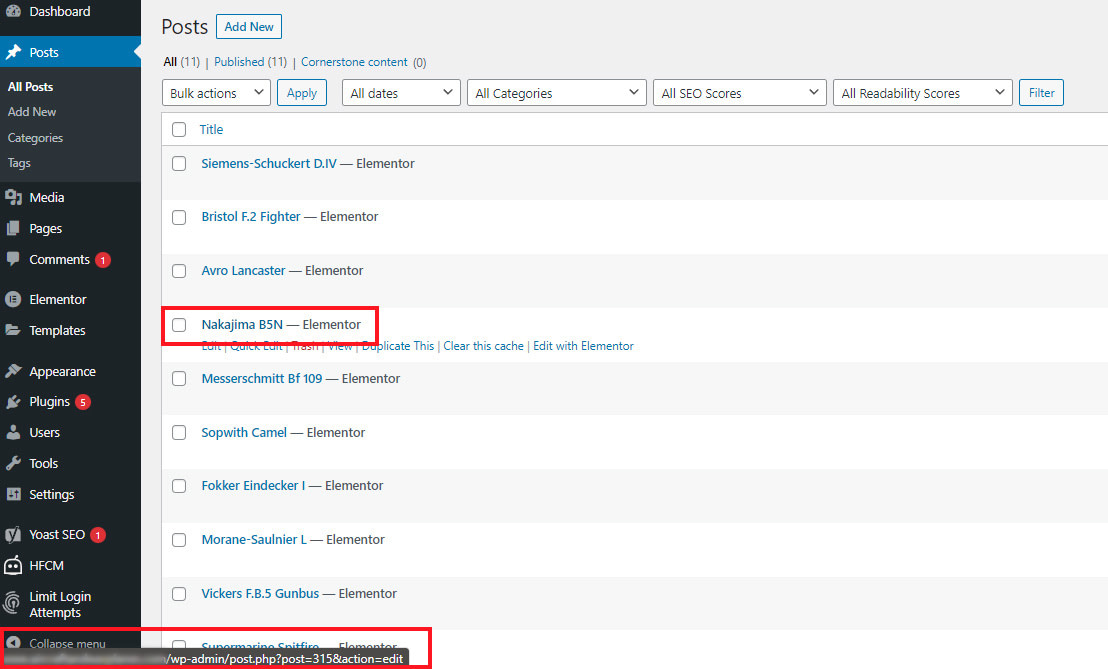
Если у вас возникли проблемы с просмотром идентификатора таким образом, вы также можете щелкнуть сообщение, чтобы открыть его. Это приведет вас к редактору. URL-адрес также будет отображать идентификатор (62805 в приведенном ниже примере) на панели навигации в верхней части веб-браузера!

Следует помнить одну важную вещь: адресная строка сообщения будет отображаться в другом формате, когда вы редактируете статью, по сравнению с тем, что видят ваши пользователи, когда они посещают ваш сайт. Это связано с тем, что WordPress позволяет вам выбирать собственную структуру постоянных ссылок, что означает, что ваш адрес может вообще не показывать идентификаторы вашим посетителям. На самом деле, если вы правильно настроите свои постоянные ссылки, это должно нет и воля нет публично показать идентификатор на всех.
Вариант 2. Покажите идентификаторы сообщений на вкладке сообщений.
Этот метод немного более продвинутый, но если вы часто используете идентификаторы, его стоит рассмотреть. Вы можете отображать идентификаторы сообщений прямо на вкладке «Сообщения»; все, что вам нужно сделать, это отредактировать functions.php файл, чтобы добавить заголовок столбца, содержащий его.
Это можно сделать, найдя этот файл (который обычно находится под вашим wp-контент/темы папку) и добавив в нее следующий код:
функция add_column($columns){
$columns(‘post_id_clmn’) = ‘Идентификатор’;
вернуть $столбцы;
}
add_filter(‘manage_posts_columns’, ‘add_column’, 4);
функция column_content ($ столбец, $ id) {
если ($column === ‘post_id_clmn’)
эхо $id;
}
add_action(‘manage_posts_custom_column’, ‘column_content’, 4, 2);
Этот фрагмент кода добавит новый столбец идентификатора. Поскольку в приведенном выше примере используется столбец «4», идентификатор будет отображаться на 4-й позиции, начиная слева от вас. Вы, конечно, можете настроить этот код по своему усмотрению.
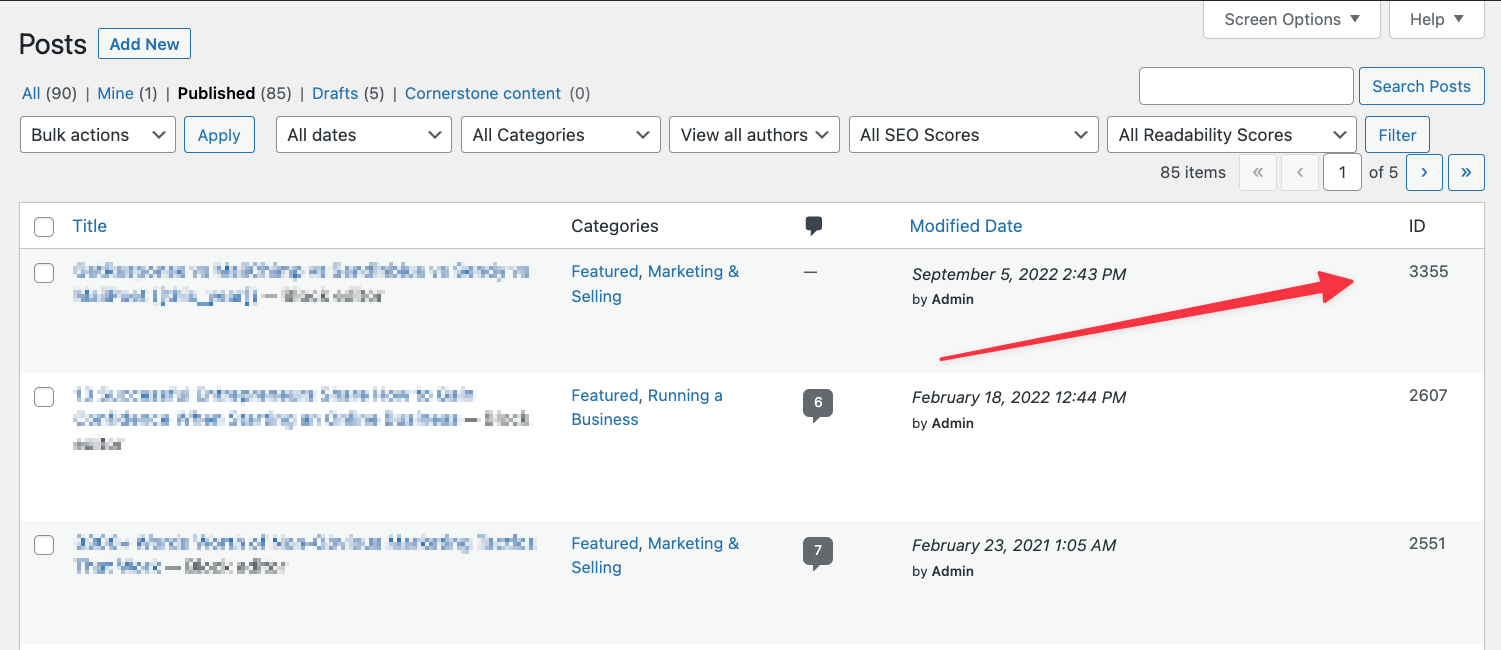
Вариант 3. Получите идентификаторы с помощью функции PHP.
Для разработчиков есть еще один простой способ получить идентификаторы сообщений — использовать настоящие функции PHP, встроенные в WordPress с самого начала. Эти функции позволяют напрямую ссылаться на идентификаторы сообщений и делать это в разных местах вашего собственного пользовательского кода.
Функция на самом деле довольно проста:
получить_идентификатор();
Конечно, вы также можете найти идентификационные номера сообщений, используя ярлыки сообщений или заголовок сообщения, или даже URL-адрес сообщения:
$mypost = get_page_by_path(‘post-slug’, ”, ‘post’);
$мой пост->идентификатор;
$mypost = get_page_by_title(‘Заголовок вашего сообщения’, ”, ‘сообщение’);
$мой пост->идентификатор;
$mypost_id = url_to_postid(‘);
Наконец, вы можете получить идентификаторы в цикле WordPress:
$id_query = новый WP_Query(‘posts_per_page=6);
в то время как ($id_query-have_posts()): $id_query->the_post();
$id_query->пост->ID;
старый;
Хотя поиск идентификаторов таким способом может пригодиться, когда вы пишете собственный код, если все, что вам нужно сделать, это получить номер всего для нескольких страниц или сообщений, другие методы будут работать лучше.
Вариант 4. Используйте плагин для отображения идентификаторов сообщений.
Если вы не хотите редактировать свой functions.php Вместо этого вы можете установить плагин, который может отображать не только идентификаторы ваших сообщений, но и номера ваших страниц, теги, категории, медиафайлы, а также пользовательские таксономии и типы сообщений.
Одним из хороших вариантов является ShowIDs, легкий бесплатный плагин, который не требует настройки. Вы просто активируете его, и он автоматически покажет ваши идентификаторы в столбце, присутствующем на всех страницах администратора.
Вариант 5. Найдите данные своих сообщений в базе данных WordPress.
Если вы уже знакомы с базой данных WordPress, вы можете предположить, что идентификатор сообщения также хранится там. На самом деле база данных будет содержать все, что связано с вашим контентом, например, категории, теги, авторов, даты, комментарии и многое другое.
Чтобы найти идентификаторы сообщений с помощью phpMyAdmin, все, что вам нужно сделать, это:
- Зайдите в панель управления хостингом (или cPanel – большинство хостов используют его).
- Нажмите на Базы данных → phpMyAdmin.
- Выберите базу данных слева (у большинства сайтов будет только одна) и нажмите Введите phpMyAdmin. Обычно база данных, которую использует WordPress, начинается с wp_.
- Найдите и нажмите на wp_posts. Вы увидите столбец идентификатора сообщения на четвертой позиции.
Убедитесь, что вы ничего не меняете в своей базе данных, если вы не знакомы с интерфейсом и не понимаете информацию, которая здесь хранится.
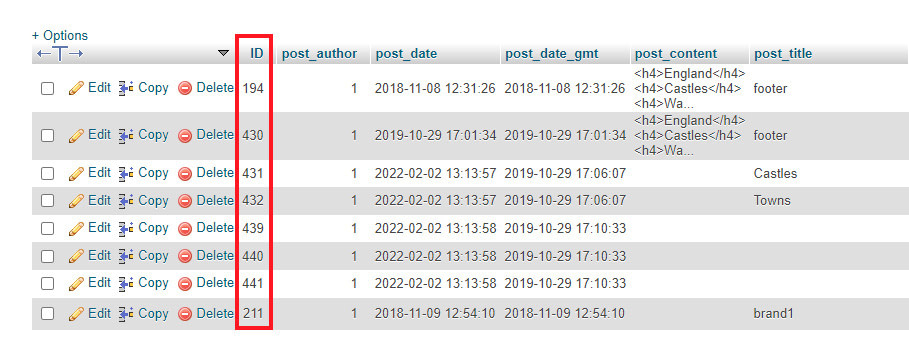
Вывод 🧐
Как мы видели, найти идентификаторы записей и страниц WordPress легко, если вы знаете, где искать.
Если вам нужно найти несколько таких уникальных идентификаторов, рекомендуемый нами метод — просто использовать панель инструментов. Это будет самый быстрый подход к поиску идентификаторов и самое простое решение, если вы хотите не трогать какой-либо код или устанавливать какие-либо плагины на свой сайт.
Однако, если вам нужно использовать идентификаторы чаще, вам следует подумать о добавлении опции, которая может отображать их в столбце. Вы можете сделать это, отредактировав functions.php файл или с помощью плагина (есть бесплатные, которые могут сделать это за вас). Однако, если вы более продвинутый пользователь, вы можете воспользоваться своей базой данных, чтобы продемонстрировать эту и другую информацию о сообщениях.
Бесплатное руководство
4 основных шага к ускорению
Ваш сайт WordPress
Следуйте простым шагам из нашей мини-серии из 4 частей.
и сократить время загрузки на 50-80%. 🚀